Így nem tudta átmásolni adatait USB-meghajtóval. Lehet, hogy megpróbálta átmásolni a fájlokat, de közben hiba lépett fel, vagy az átvitel nem történt meg. Ha igen, ne aggódjon, nincs ok a pánikra. Sokan szembesültek már ezzel a hirtelen hibával, és most is szembesülnek majd vele, de vannak módok a javításra.
Míg az USB adatátviteli hibák számos okból előfordulnak, bizonyos javítások léteznek, amelyek időben visszaállítják a másolást a normál állapotba. Számos módszert megvizsgáltunk, hogy végleg megszabaduljunk a gyengítő hibáktól, és az alábbiakban bemutatjuk a legjobbat. Kezdjük a legegyszerűbbel.
Tartalomjegyzék
1. Húzza ki, majd csatlakoztassa újra az USB-meghajtót

A legegyszerűbb megoldások gyakran a leginkább elhanyagoltak. Ezt gyakran mondjuk sok technológiai dologra, így természetesen ez vonatkozik az USB-meghajtóval kapcsolatos bármilyen problémára is. Ha nem tudja mozgatni az adatokat az USB-meghajtóval, próbálja meg kihúzni, majd visszahelyezni. Meglepődne, hogy ez az egyszerű trükk milyen gyakran elvégzi helyette a munkát.
Nem ritka, hogy az USB-meghajtó hibákat dob, mert nem megfelelően csatlakoztatta, vagy nem fért be teljesen. Ezért, amikor visszadugja, győződjön meg arról, hogy megfelelően illeszkedik az USB-portba.
2. Frissítse az USB-eszköz illesztőprogramjait
Az USB-illesztőprogram olyan utasításkészlet, amely lehetővé teszi, hogy az USB-meghajtó kölcsönhatásba lépjen a Windows rendszerrel. Gyakorlatilag ez azt jelenti, hogy megfelelő illesztőprogram nélkül az USB-meghajtó olyan jó, mint egy kavics a számítógép számára.
A legtöbb esetben a Windows telepíti az USB-illesztőprogram legújabb verzióját, amint csatlakoztat egy USB-meghajtót. De ha ez nem működik, frissítheti saját maga az Eszközkezelőn keresztül.
Az Eszközkezelő egy speciális Windows-alkalmazás, amely lehetővé teszi a számítógép hardverének megtekintését és kezelését. Az Eszközkezelő megnyitásához lépjen a Start menü keresősávjába, írja be az „eszközkezelő” szót, és válassza ki a legmegfelelőbbet. A főmenüben kattintson jobb gombbal az USB-meghajtóra, és válassza az Illesztőprogram frissítése lehetőséget.
Ennyi – az UBS illesztőprogramja néhány másodpercen belül frissül, és Ön ugyanolyan jó lesz. Most próbálja meg újra a másolást, és nézze meg, nincs-e probléma.
Ha a Windows továbbra sem talál illesztőprogramokat, megpróbálhatja saját maga megkeresni őket. Vegye figyelembe a gyártó és a típusszámot
3. Végezzen rosszindulatú programok vizsgálatát

A rosszindulatú programok mindenféle problémát okozhatnak a számítógépen. A legkisebb hibáktól a nagy károkig – a rosszindulatú programok mindenre képesek. Az USB-vel kapcsolatos problémák egy másik ilyen probléma, amely rosszindulatú programok miatt merülhet fel.
A legtöbb esetben a Microsoft Defenderrel végzett gyors vizsgálat gyakran elegendő a különböző rosszindulatú programok megtalálásához és kijavításához a számítógépen. Tehát próbálja ki a Microsoft Defendert, és nézze meg, hogy ez javítja-e a hibát.
4. Formázza meg az USB-meghajtót
Ha az adatátvitel leállt egy folyamat közepén, akkor ez nagy valószínűséggel elsősorban korrupciós probléma. Mint minden a technológiában, az USB-korrupció számos módon történhet megszakítások miatt – szoftver, hardver stb.
Az a fontos, hogyan lépsz ki belőle. Ha a fenti módszerek egyike sem működött eddig, javasoljuk, hogy menjen végig a gyors formázáson, és kezdje elölről.
Figyelmeztetés azonban – az USB formázásakor minden adata teljesen törlődik, és egy üres USB-meghajtó marad. Az USB formázásához lépjen a File Explorerbe, és kattintson jobb gombbal az USB-meghajtóra. Innen kattintson a Tulajdonságok elemre, és válassza a Formátum lehetőséget.
És ennyi – amikor az USB-meghajtó formázásra kerül, újra átviheti USB-adatait a Windows rendszerbe és onnan.
5. Indítsa újra a számítógépet
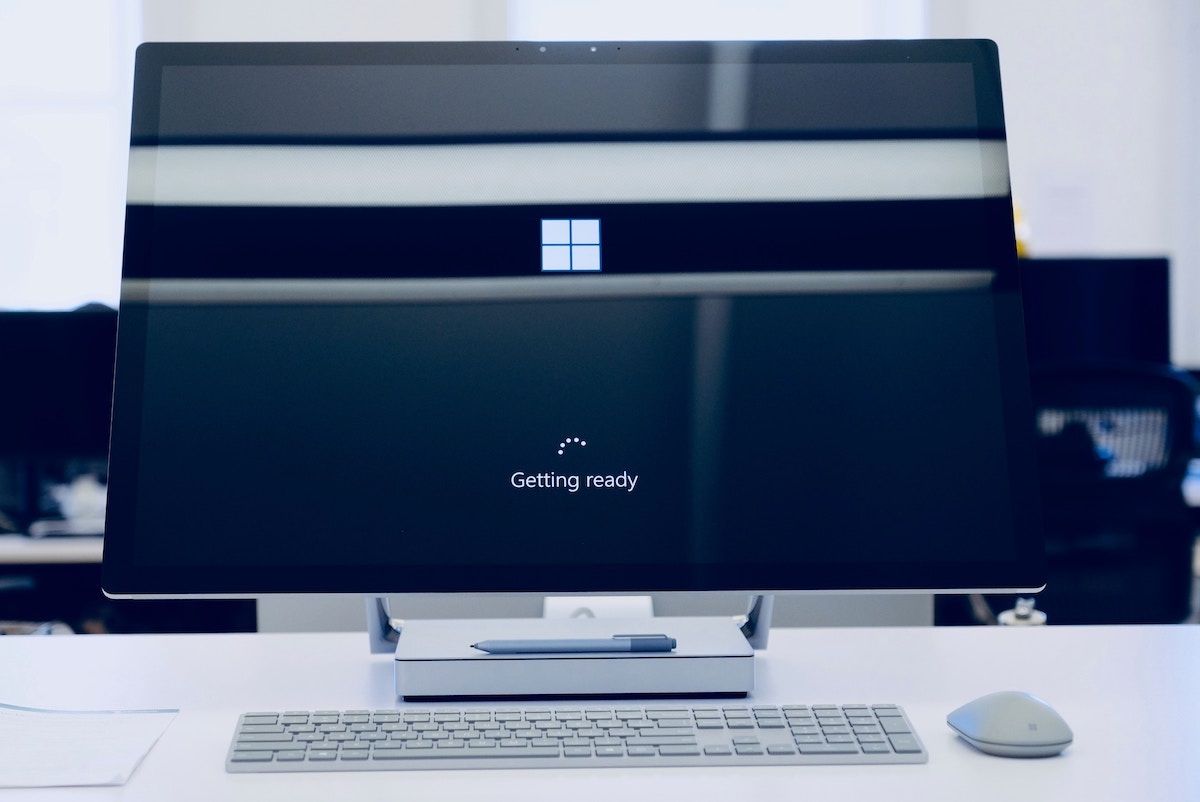
Ha az összes fenti módszert kipróbálta, és eddig egyik sem működött, akkor valószínűleg nem az USB-meghajtóval, hanem a számítógéppel van a probléma. Ha ez a helyzet, az első dolog, amit szeretnénk javasolni, hogy indítsa újra a számítógépet. Meg fog döbbenni, hogy egy egyszerű újraindítás gyakran elég sok hirtelen probléma megoldásához a számítógépen.
Tehát végezzen egyszerű újraindítást, és nézze meg, hogy ez megoldja-e az USB-másolási problémát.
6. Ellenőrizze a kompatibilitási problémákat
Egy másik kiegészítés ahhoz, hogy először a számítógéppel ellenőrizze a dolgokat, gyakran hasznos ellenőrizni a számítógéppel használt szoftverek vagy hardverek kompatibilitását. Ne feledje, hogy a kompatibilitás gyakran az egyik első dolog, amelyet ellenőriznie kell, amikor szoftvert vagy hardvert vásárol magának.
Ha nem tudja átvinni az adatokat az USB pendrive-on keresztül, akkor elég valószínű, hogy az USB pendrive nem kompatibilis a számítógépével.
7. Próbáljon ki egy másik USB-meghajtót (vagy csatlakoztassa egy másik számítógéphez)
Ha már kipróbálta magát az összes fentről bemutatott módszerrel és trükkel, de még mindig nem tudja átvinni adatait az USB-meghajtóról, akkor valószínűleg magával az USB-meghajtóval van probléma.
Valójában a hardver folyamatosan tönkremehet. Ha pedig már egy ideje használja az USB-meghajtót, az idő gyorsan elhasználhatja a folyamatos használat után. Tehát ha van egy tartalék USB-eszköze, vagy meg tud szerezni egyet egy barátjától, most itt az ideje, hogy megnézze.
Ha működik, akkor egyértelmű, hogy hol a probléma. Az USB-meghajtóhoz hasonlóan előfordulhat, hogy hibás az USB-nyílás a Windows rendszeren. Ebben az esetben is hasznos lehet több USB-meghajtó kipróbálása.
Ha egyik sem működik, akkor nagy valószínűséggel a foglalattal van a probléma. Ezekben az esetekben hasznos lehet, ha műszaki szakemberrel megvizsgáltatja számítógépét.
Az adatok átvitelének legjobb módjai Windows PC-re és Windows rendszerről
Fájljainak USB-n keresztüli átvitele az egyik legjobb módja a fájlok vagy más fontos adatok áthelyezésének. Bár igaz, hogy nem ez az egyetlen módszer erre, méltányos kijelenteni, hogy a belátható jövőben is elterjedt marad. Tehát a technológiával kapcsolatos problémák mindentől függetlenül megmaradnak. De a műszaki problémák jellemzőek, és az UBS-meghajtó sem különbözik egymástól. De ne aggódj. Próbálja ki a fenti módszereket, és azonnal indulhat.

